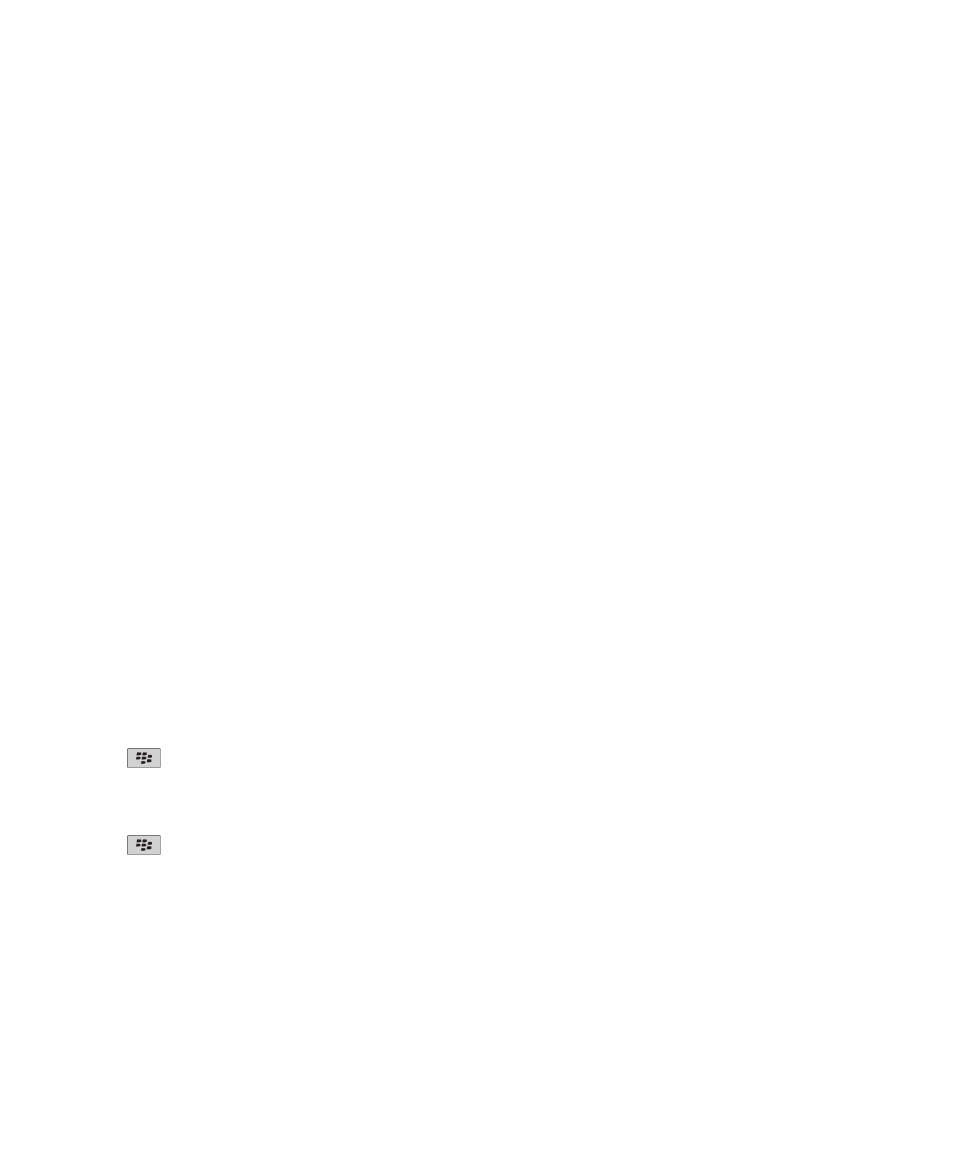
行事曆
行事曆基礎
關於行事曆檢視
您可以在四種行事曆檢視中的其中一種檢視約會與會議。 天、週及月檢視可顯示選定時段的所有約會和會議。 議程檢
視可顯示清單中所有已排定的約會和會議。 議程檢視還可顯示各個約會之間的空閒時間。
切換行事曆檢視
1. 在首頁畫面,按一下行事曆圖示。
2. 按下功能表鍵。。
3. 按一下檢視。
在行事曆中移動
1. 在首頁畫面,按一下行事曆圖示。
2. 按下功能表鍵。
。
3. 執行下列其中一個動作:
• 若要移至特定日期,請按一下到指定日期。
• 若要移至目前日期,請按下今天。
• 若要依時段前移或後移,請按一下上一頁或下一頁。
排定約會
1. 在首頁畫面,按一下行事曆圖示。
2. 按下
鍵。
3. 按一下新增。
4. 鍵入約會資訊。
5. 如果約會週期性重複,請變更週期欄位。
6. 按下
鍵。
7. 按一下儲存。
相關資訊
關閉裝置, 251
在「日」檢視中快速排定約會
若要執行此工作,在一般行事曆選項中,
「啟用快速輸入」欄位必須設定為「是」
。
使用指南
個人管理幫手
157
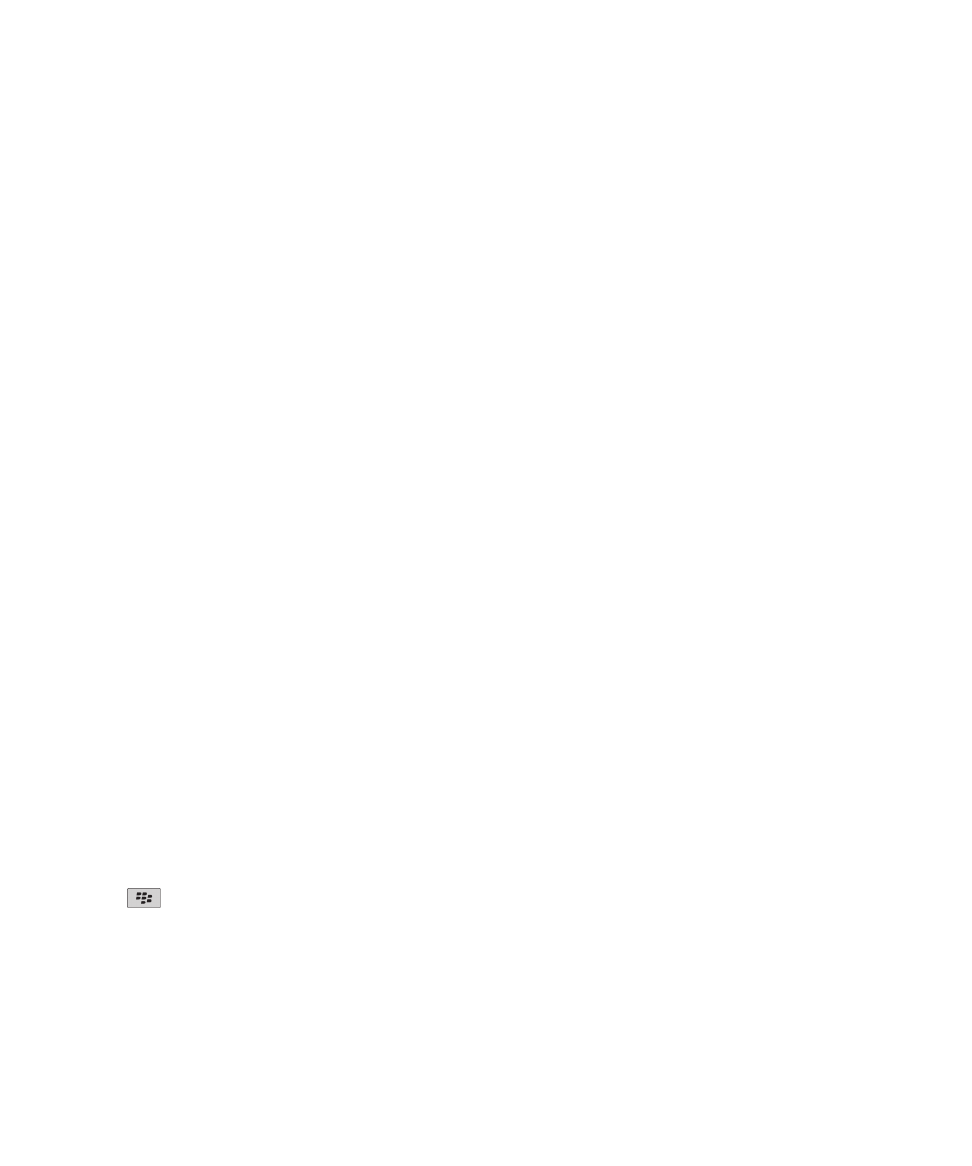
1. 在首頁畫面,按一下行事曆圖示。
2. 在「日」檢視中的開始時間旁邊,鍵入約會主旨。
3. 在圓括號內鍵入位置。
4. 若要變更結束時間,請在軌跡板向上或向下滑動手指。
5. 按一下軌跡板。
如果 BlackBerry® 裝置上有多個行事曆,約會會出現在預設行事曆中。
排定會議
若要執行此工作,您的電子郵件帳號必須使用支援此功能的 BlackBerry® Internet Service 或 BlackBerry® Enterprise
Server。 如需更多資訊,請與無線服務提供者或系統管理員連絡。
1. 在首頁畫面,按一下行事曆圖示。
2. 按下功能表鍵。。
3. 按一下新增。
4. 鍵入會議資訊。
5. 按下功能表鍵。
6. 按一下邀請出席者。
7. 按一下某個連絡人。
8. 若要將其他連絡人新增至會議,請重複步驟 4 至 6。
9. 按下功能表鍵。
10. 按一下儲存。
相關資訊
關閉裝置, 251
週期欄位
頻率:
設定每日、每週或每月週期約會、會議或工作的頻率。
相關日期:
設定每月或每年週期約會、會議或工作是否在相關日期重複 (例如在每月的最後一個星期五)。
排定鬧鈴
1. 在首頁畫面,按一下行事曆圖示。
2. 按下
鍵。
3. 按一下新鬧鈴。
4. 鍵入鬧鈴資訊。
5. 如果鬧鈴週期性重複,請變更週期欄位。
6. 按下功能表鍵。
7. 按一下儲存。
使用指南
個人管理幫手
158
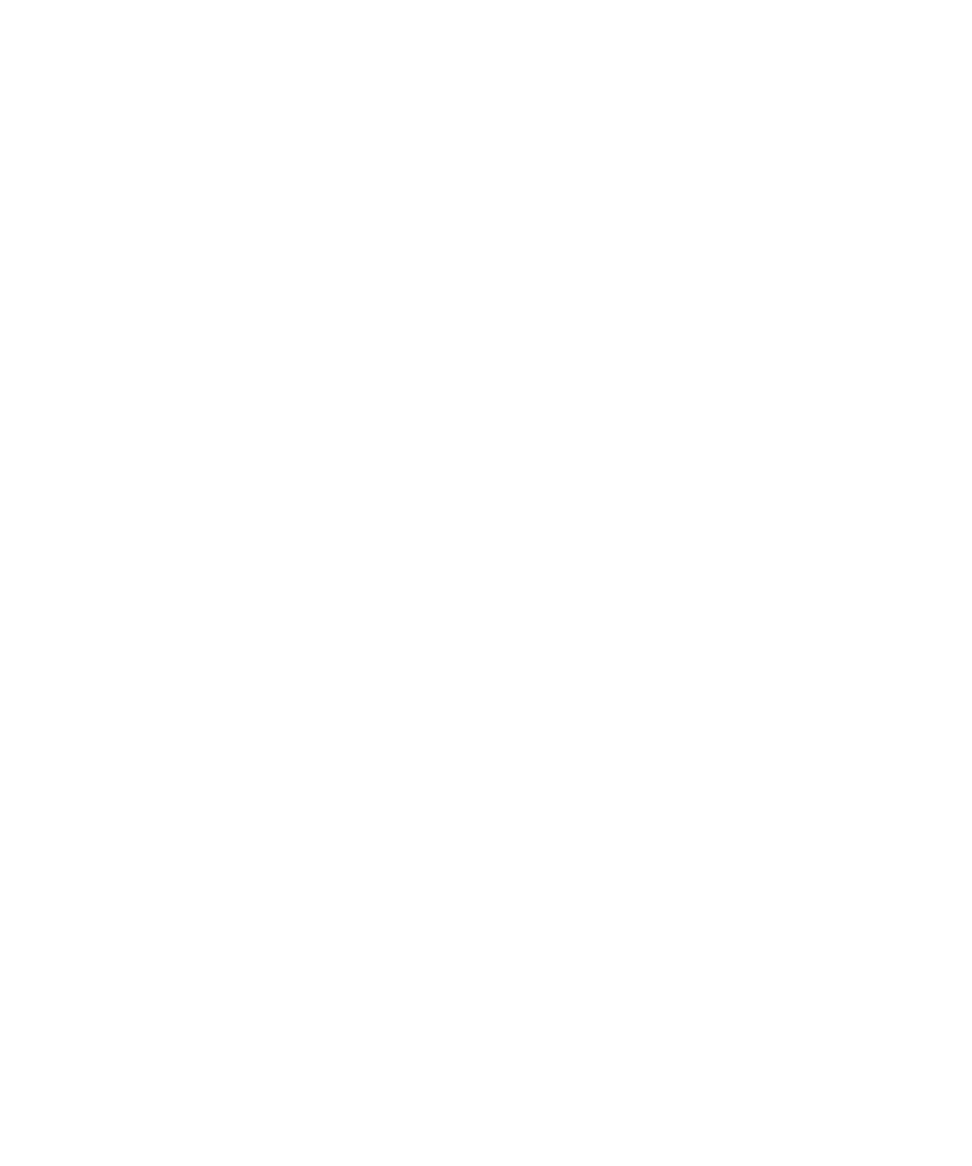
檢查拼字
您建立了訊息、行事曆項目、工作或備忘錄之後,可以檢查其中的拼字。
1. 在訊息、行事曆項目、工作或備忘錄中,按下功能表鍵。
2. 按一下檢查拼字。
3. 執行下列任何一個動作:
• 若要接受建議的拚字,請按一下清單中顯示的字。
• 若要忽略建議的拼字,請按下 Esc 鍵。
• 若要忽略建議的拼字所有情況,請按下功能表鍵。 按一下全部忽略。
• 若要將單字新增至自訂字典,請按下功能表鍵。 按一下新增至字典。
• 若要停止檢查拼字,請按下功能表鍵。 按一下取消拼字檢查。
開啟約會、會議或鬧鈴
1. 在首頁畫面,按一下行事曆圖示。
2. 按一下一個約會、會議或鬧鈴。
刪除約會、會議或鬧鈴
1. 在首頁畫面,按一下行事曆圖示。
2. 反白一個約會、會議或鬧鈴。
3. 按下功能表鍵。
4. 按一下刪除。
在日檢視中切換日期
若要使用畫面右上角中的導覽列從某天移至另一天,請按一下日期。
會議
排定會議
若要執行此工作,您的電子郵件帳號必須使用支援此功能的 BlackBerry® Internet Service 或 BlackBerry® Enterprise
Server。 如需更多資訊,請與無線服務提供者或系統管理員連絡。
1. 在首頁畫面,按一下行事曆圖示。
2. 按下功能表鍵。
。
3. 按一下新增。
4. 鍵入會議資訊。
5. 按下功能表鍵。
6. 按一下邀請出席者。
7. 按一下某個連絡人。
8. 若要將其他連絡人新增至會議,請重複步驟 4 至 6。
9. 按下功能表鍵。
使用指南
個人管理幫手
159
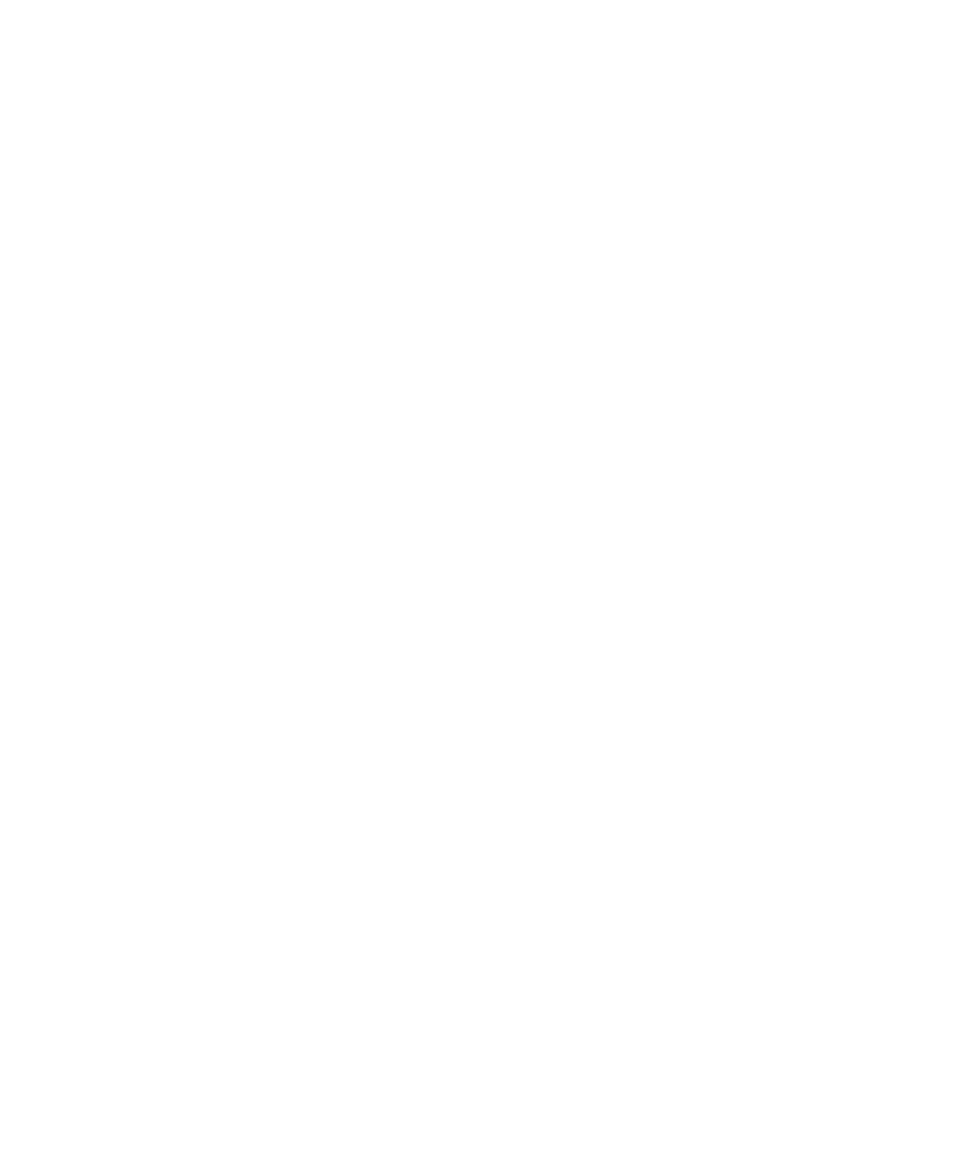
10. 按一下儲存。
相關資訊
關閉裝置, 251
週期欄位
頻率:
設定每日、每週或每月週期約會、會議或工作的頻率。
相關日期:
設定每月或每年週期約會、會議或工作是否在相關日期重複 (例如在每月的最後一個星期五)。
回覆會議邀請
1. 在會議邀請中,按下功能表鍵。
2. 按一下接受、暫訂或拒絕。
3. 如果您拒絕委派的會議邀請,請執行下列其中一個動作:
• 若要拒絕會議,請按一下拒絕。
• 若要將會議委派回給寄件者,以便寄件人可以重新委派會議,請按一下委派。
4. 執行下列其中一個動作:
• 若要傳送回覆而不新增註解,請按一下傳送回覆。
• 若要在回覆中加入註解,請按一下新增註解。 輸入回應註解。 按下功能表鍵。 按一下傳送。
註: 如果您在接受或拒絕會議邀請前,將其由訊息應用程式中刪除,則該會議會由電腦上的電子郵件應用程式中刪除。
回覆會議時檢視行事曆
1. 在會議邀請中,按下功能表鍵。
2. 按一下檢視行事曆。
若要回到會議邀請,請按下 Esc 鍵。
檢查會議參與者的可用性
若要執行此工作,您的電子郵件帳號必須使用支援此功能的 BlackBerry® Enterprise Server。 請連絡您的系統管理
員以取得更多資訊。
您只能檢查所屬組織中會議參與者的可用性。
1. 在會議或會議邀請中的會議參與者清單下,按一下檢視可用性。
2. 執行下列任何一個動作:
• 若要選擇所有會議參與者下個空閒時間,請按一下下次可用時間。
• 若要檢視與螢幕上彩色列相關的狀態清單 (如忙碌或暫時性),請按下功能表鍵。 按一下顯示圖例。
使用指南
個人管理幫手
160
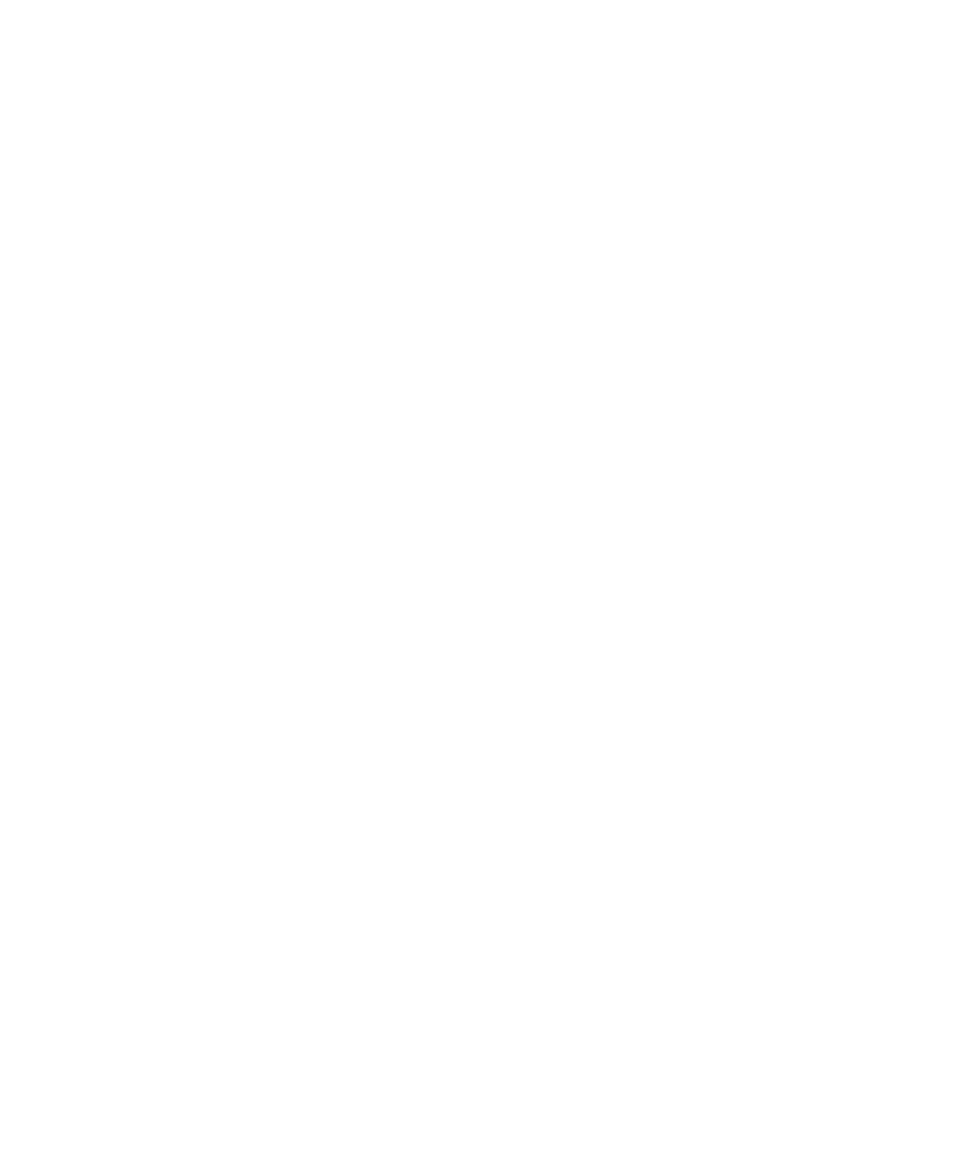
變更會議參與者清單
若要執行此工作,您必須是會議召集人。
1. 在會議中,已接受或已拒絕欄位中,反白某個連絡人 。
2. 按下功能表鍵。
3. 按一下下列其中一個功能表項目:
• 邀請出席者
• 變更出席者
• 移除出席者
4. 按下功能表鍵。。
5. 按一下儲存。
轉寄會議邀請
若要執行此工作,您的電子郵件帳號必須使用支援此功能的 BlackBerry® Internet Service 或 BlackBerry® Enterprise
Server。 如需更多資訊,請與無線服務提供者或系統管理員連絡。
如果您沒有可以轉寄會議邀請的選項,則您可能可以委派會議邀請。
1. 在會議或會議邀請中,按下功能表鍵。
2. 按一下轉寄。
註: 如果您代表會議召集人轉寄會議邀請,只有會議召集人會收到收件者的回覆。
相關資訊
委派會議邀請, 161
委派會議邀請
若要執行此工作,您必須使用 IBM® Lotus Notes®,且您的電子郵件帳號必須已與支援此功能之 BlackBerry® Enterprise
Server 的版本建立關聯。
如果您沒有委派會議邀請的選項,則您可能可以轉寄該會議邀請。 如果會議召集人已關閉會議委派,您可能無法選擇
委派會議邀請。
1. 在會議邀請中,按下功能表鍵。
2. 按一下委派。
3. 按一下某個連絡人。
4. 執行下列其中一個動作:
• 若要傳送回覆而不新增註解,請按一下傳送回覆。
• 若要在回覆中加入註解,請按一下新增註解。 輸入回應註解。 按下功能表鍵。 按一下傳送。
相關資訊
轉寄會議邀請, 161
使用指南
個人管理幫手
161
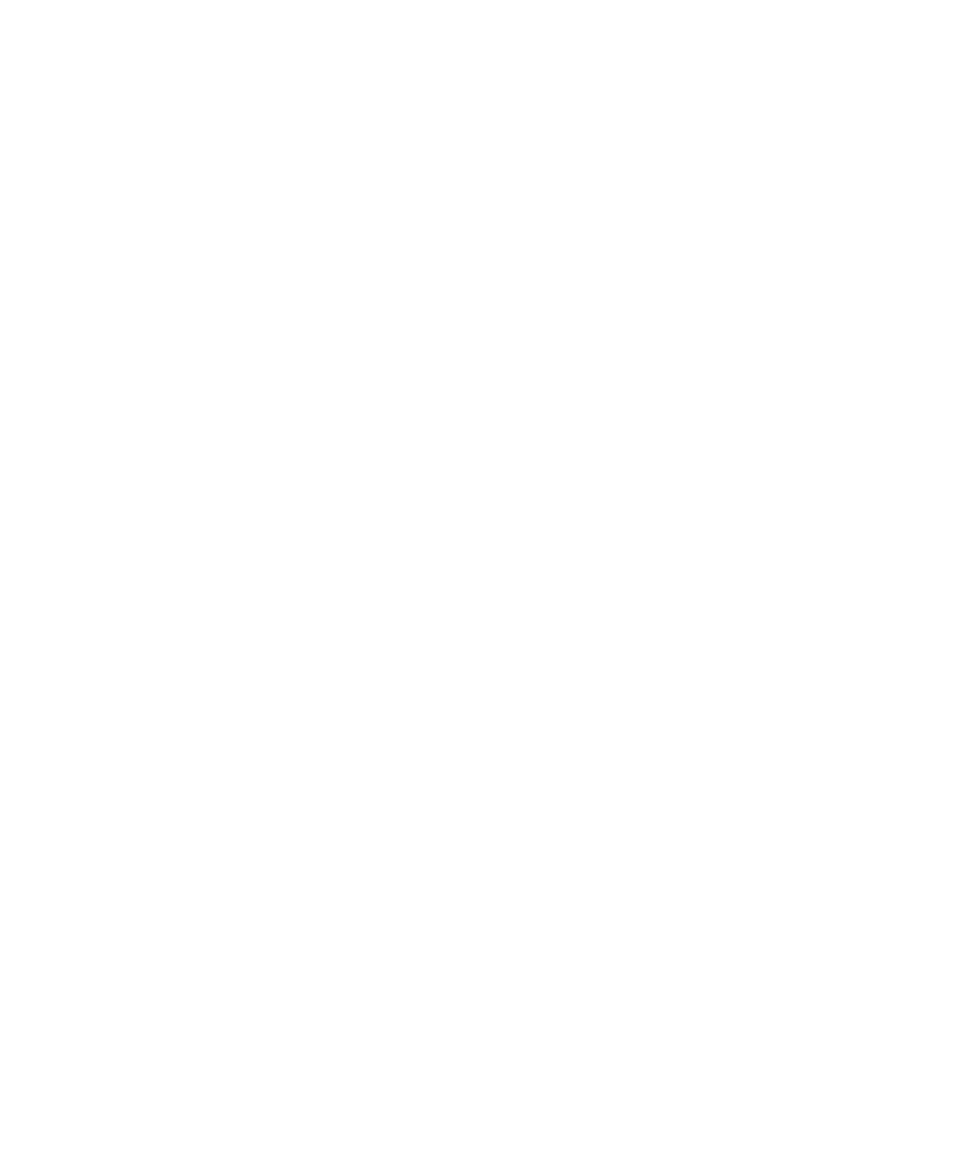
將電子郵件訊息傳送給所有會議參與者
1. 在會議、會議邀請或會議回應中,按下功能表鍵。
2. 按一下向所有出席者傳送電子郵件。
連絡會議參與者
1. 在會議、會議邀請或會議回應中,反白某個連絡人。
2. 按下功能表鍵。
3. 按一下訊息類型或呼叫 <連絡人>。
會議電話
關於會議電話
您可透過 BlackBerry® 裝置建立兩種類型的會議電話。 如果您的組織或會議服務已提供您會議電話橋接器號碼,則您
可在裝置或電腦中的「行事曆」建立會議電話。 透過會議電話進行的會議能讓參與者透過 BlackBerry 裝置,以單鍵
「立即加入」選項參與會議,無須撥打會議電話橋接器號碼與存取代碼 (若裝置支援的話)。 如果您沒有會議電話橋接
器號碼,您可透過撥打其他連絡人號碼,並共同加入電話的方式,建立會議電話。
自您的裝置建立會議電話
若要執行此工作,您必須是會議召集人。 如果您不是會議召集人,您可以在電腦上代表他人建立會議電話。
1. 在會議中,選擇會議電話核取方塊。
2. 輸入會議電話資訊。
3. 按下功能表鍵。
4. 按一下儲存。
相關資訊
儲存會議電話資訊, 163
自您的電腦建立會議電話
若要執行此工作,您必須是會議召集人,或代表會議召集人建立會議。 如需代表他人建立會議的詳細資訊,請參閱您
電腦上電子郵件應用程式的說明文件。
您可透過 BlackBerry® 裝置可識別的電腦,建立會議電話。 會議開始時,使用 BlackBerry 裝置的參與者能透過「立
即加入」選項參與會議 (如裝置支援此功能的話)。
1. 在會議附註,或會議地點欄位,輸入 CCP: 以及參與者會議電話的橋接器號碼。 請勿包含任何空格。
2. 鍵入一個小寫字母 x。 請勿在 x 前後包含任何空格。
3. 輸入參與者存取代碼。 請在參與者存取代碼後輸入一個空格。
4. 輸入 CCM: 以及會議主持人的會議電話橋接器號碼。 請勿包含任何空格。
5. 鍵入一個小寫字母 x。 請勿在 x 前後包含任何空格。
6. 輸入會議主持人存取代碼。 請在會議主持人存取代碼後輸入一個空格。
使用指南
個人管理幫手
162
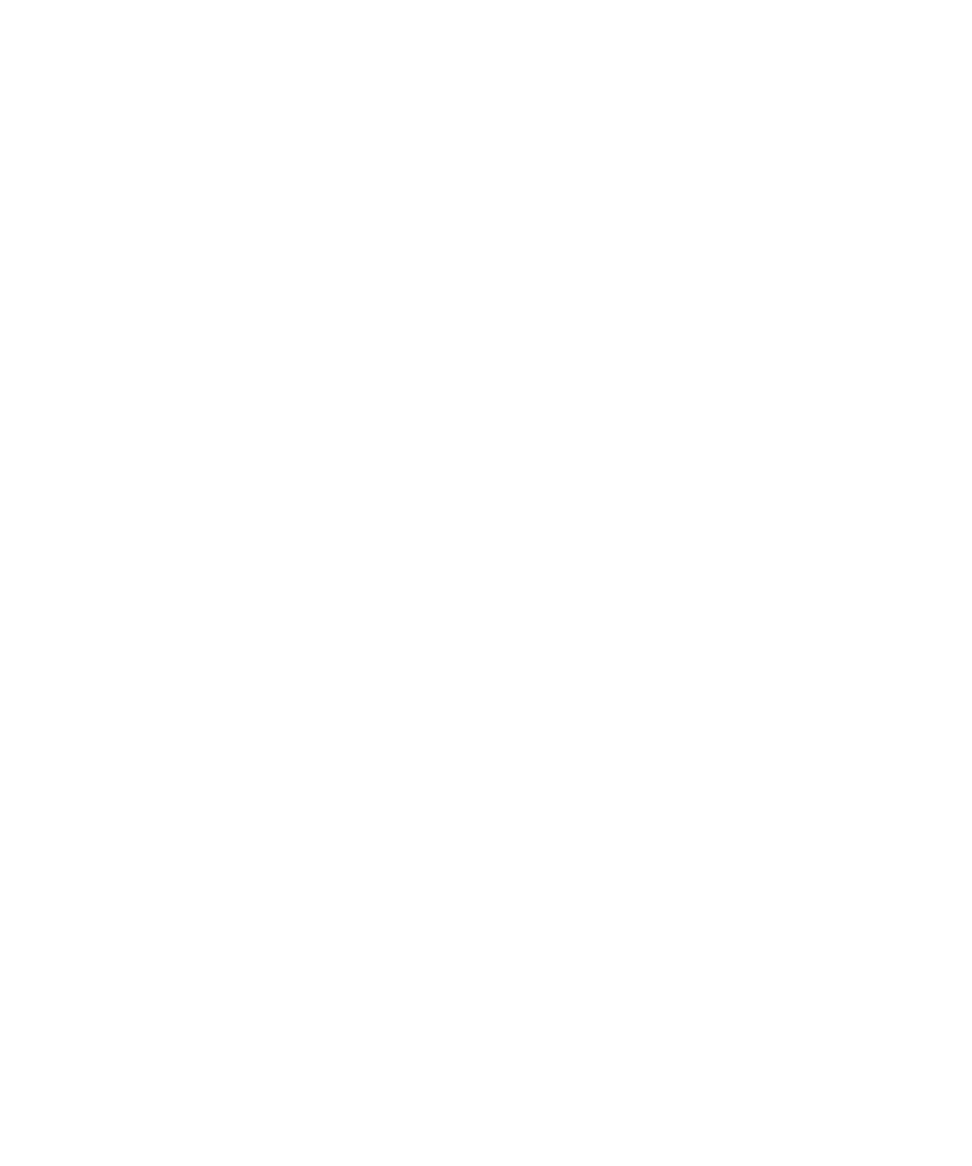
範例
若參與者以及會議主持人的會議電話橋接器號碼為 1-800-555-5555、會議主持人存取代碼為 55555#、且參與者存取代
碼為 55551#,則請輸入 CCP:18005555555x55555# CCM:18005555555x55551#,並於其後輸入一個空格。
進入會議電話
執行下列其中一個動作:
• 在「會議通知」處,按一下立即加入。
• 在「行事曆」中,反白該會議。 按下功能表鍵。 按一下立即加入。
儲存會議電話資訊
您可儲存會議電話資訊,讓您在透過 BlackBerry® 裝置建立會議電話時,能自動將此資訊新增至會議電話欄位。
1. 在首頁畫面,按一下行事曆圖示。
2. 按下功能表鍵。
3. 按一下選項。
4. 選擇會議電話選項。
5. 鍵入會議電話資訊。
6. 按下功能表鍵。
7. 按一下儲存。
行事曆選項
變更預設行事曆檢視
1. 在首頁畫面,按一下行事曆圖示。
2. 按下功能表鍵。
。
3. 按一下選項。
4. 按一下一般選項。
5. 變更初始檢視欄位。
6. 按下功能表鍵。
。
7. 按一下儲存。
變更行事曆項目的預設提醒時間
1. 在首頁畫面,按一下行事曆圖示。
2. 按下功能表鍵。
3. 按一下選項。
4. 按一下一般選項。
5. 變更預設提醒欄位。
6. 按下功能表鍵。
7. 按一下儲存。
使用指南
個人管理幫手
163
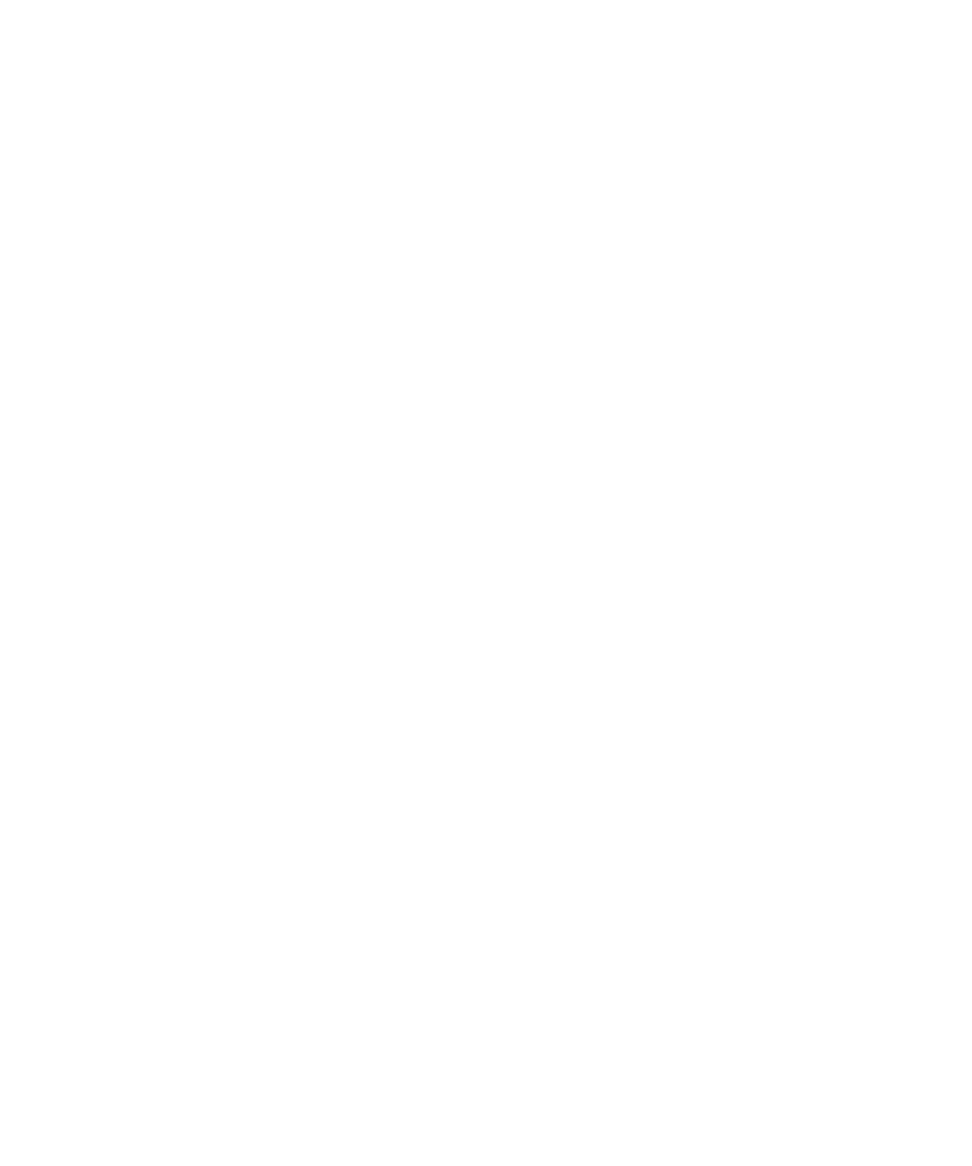
相關資訊
關閉裝置, 251
變更提醒的貪睡延期時間, 164
變更一天的開始與結束時間
1. 在首頁畫面,按一下行事曆圖示。
2. 按下功能表鍵。。
3. 按一下選項。
4. 按一下一般選項。
5. 變更一天的開始時間與一天的結束時間欄位。
6. 按下功能表鍵。。
7. 按一下儲存。
變更提醒的貪睡延期時間
1. 在首頁畫面或在應用程式資料夾,按一下行事曆或工作圖示。
2. 按下功能表鍵。。
3. 按一下選項。
4. 必要時,請按一下一般選項。
5. 變更貪睡延期欄位。
6. 按下功能表鍵。
。
7. 按一下儲存。
變更用來傳送訊息或會議邀請的電子郵件地址
1. 在首頁畫面或在資料夾中,按一下選項圖示。
2. 按一下進階選項。
3. 按一下預設服務。
4. 變更 郵件 (CMIME) 或行事曆 (CICAL) 欄位。
5. 按下功能表鍵。
6. 按一下儲存。
在行事曆中檢視工作
1. 在首頁畫面,按一下行事曆圖示。
2. 按下功能表鍵。
。
3. 按一下選項。
4. 按一下一般選項。
5. 將顯示工作欄位變更為是。
6. 按下功能表鍵。
。
7. 按一下儲存。
使用指南
個人管理幫手
164
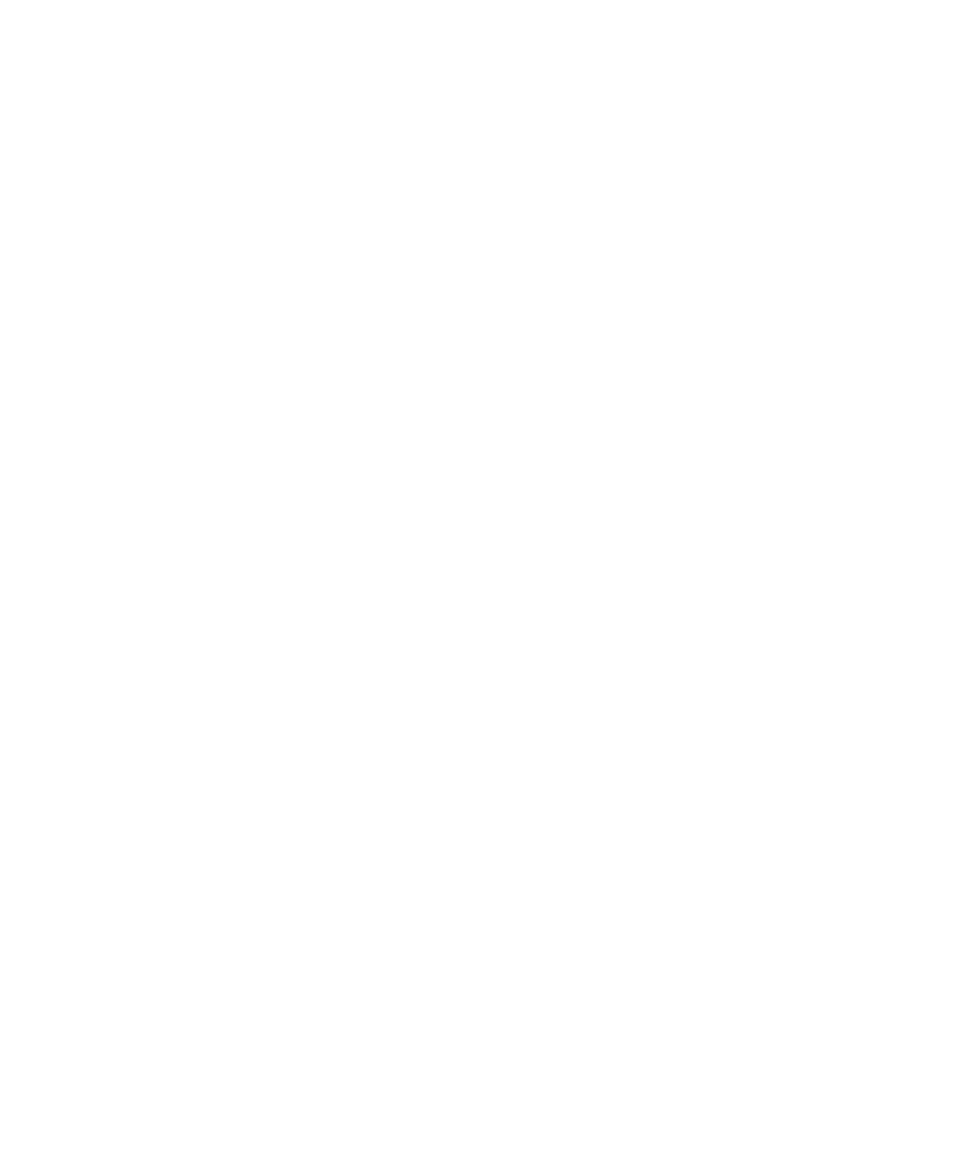
變更一週的第一天
1. 在首頁畫面,按一下行事曆圖示。
2. 按下功能表鍵。。
3. 按一下選項。
4. 按一下一般選項。
5. 變更一週的第一天欄位。
6. 按下功能表鍵。。
7. 按一下儲存。
在議程檢視中隱藏空閒時間
1. 在首頁畫面,按一下行事曆圖示。
2. 按下功能表鍵。。
3. 按一下選項。
4. 按一下一般選項。
5. 將在議程檢視中顯示空閒時間欄位變更為否。
6. 按下功能表鍵。。
7. 按一下儲存。
在議程檢視中檢視更多約會主旨列
1. 在首頁畫面,按一下行事曆圖示。
2. 按下功能表鍵。
。
3. 按一下選項。
4. 按一下一般選項。
5. 將在議程檢視中顯示結束時間欄位變更為否。
6. 按下功能表鍵。
。
7. 按一下儲存。
變更行事曆項目在裝置中的儲存時間
1. 在首頁畫面,按一下行事曆圖示。
2. 按下功能表鍵。
。
3. 按一下選項。
4. 按一下一般選項。
5. 變更保留約會欄位。
6. 按下功能表鍵。
7. 按一下儲存。
BlackBerry® 裝置會刪除比設定天數更舊的行事曆項目。
若要還原行事曆項目,請將保留約會欄位變更為更長的時段。 裝置在設定時段內收到的行事曆項目會出現在行事曆中。
使用指南
個人管理幫手
165
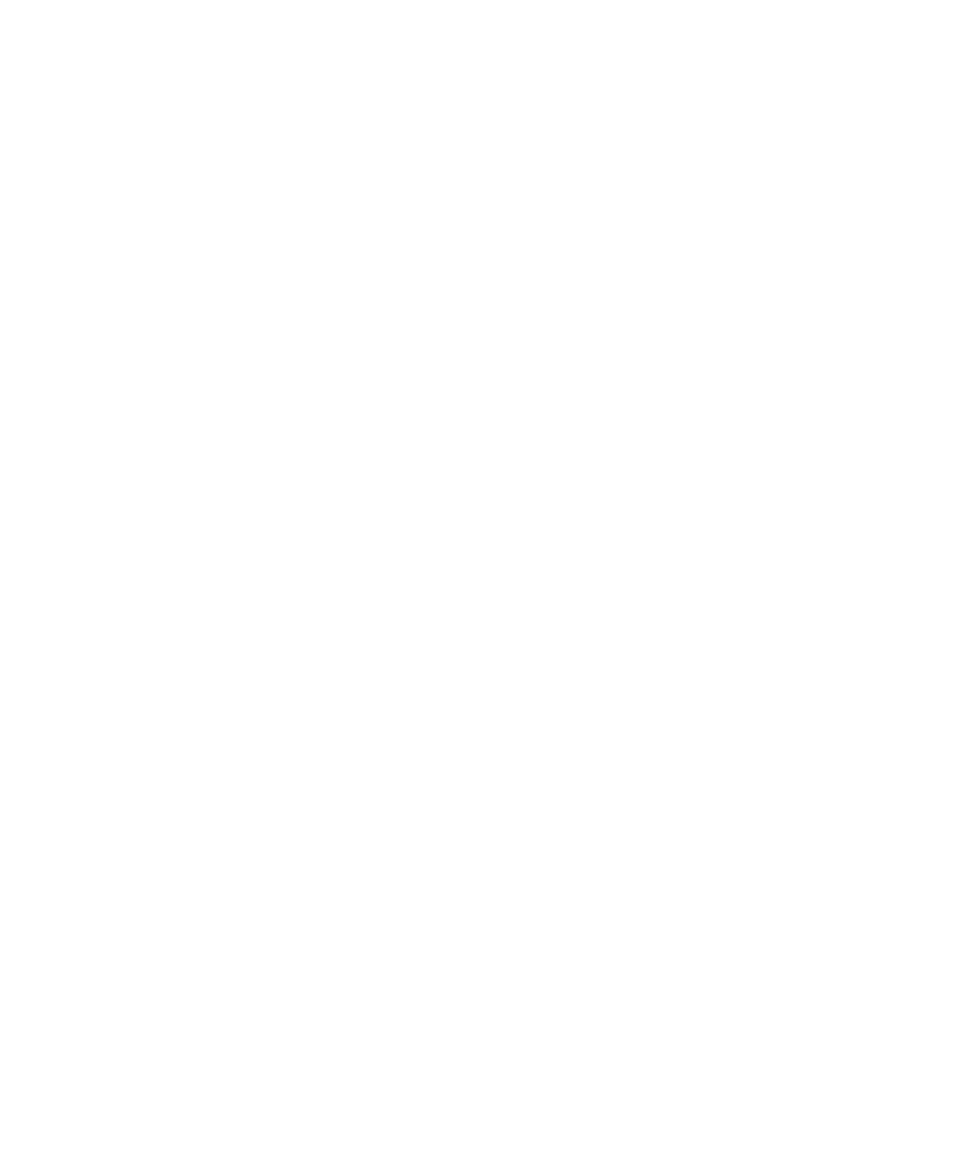
關閉刪除項目之前所出現的提示
您可以關閉 在刪除訊息、通話記錄、連絡人、行事曆 項目、工作、備忘錄或密碼之前所會出現的提示。
1. 在首頁畫面上,按一下應用程式圖示。
2. 在 應用程式中,按下 功能表鍵。
3. 按一下 選項。
4. 必要時,請按一下 一般選項。
5. 將 確認刪除欄位變更為 否。
6. 按下 功能表鍵。
7. 按一下 儲存。
檢視行事曆中儲存的行事曆項目數
1. 在首頁畫面,按一下行事曆圖示。
2. 按下功能表鍵。。
3. 按一下選項。
4. 按一下行事曆。
「項目數目」欄位會顯示行事曆中儲存的項目數。
多個行事曆
關於多個行事曆
如果 BlackBerry® 裝置已與多個電子郵件帳號建立關聯,裝置上可能會有多個行事曆。 例如,如果裝置已和一個工作
電子郵件帳號及一個個人電子郵件帳號建立關聯,您可能可以在裝置上檢視工作行事曆和個人行事曆。 如果裝置上有
多個行事曆,您可以排定與管理各個行事曆中的約會和會議。 如需更多資訊,請與無線服務提供者連絡。
切換行事曆
1. 在首頁畫面,按一下行事曆圖示。
2. 按下功能表鍵。
。
3. 按一下選取行事曆。
4. 按一下行事曆。
用色彩區分行事曆
1. 在首頁畫面,按一下行事曆圖示。
2. 按下功能表鍵。
。
3. 按一下選項。
4. 按一下行事曆。
5. 變更約會色彩欄位。
6. 按下功能表鍵。
。
使用指南
個人管理幫手
166
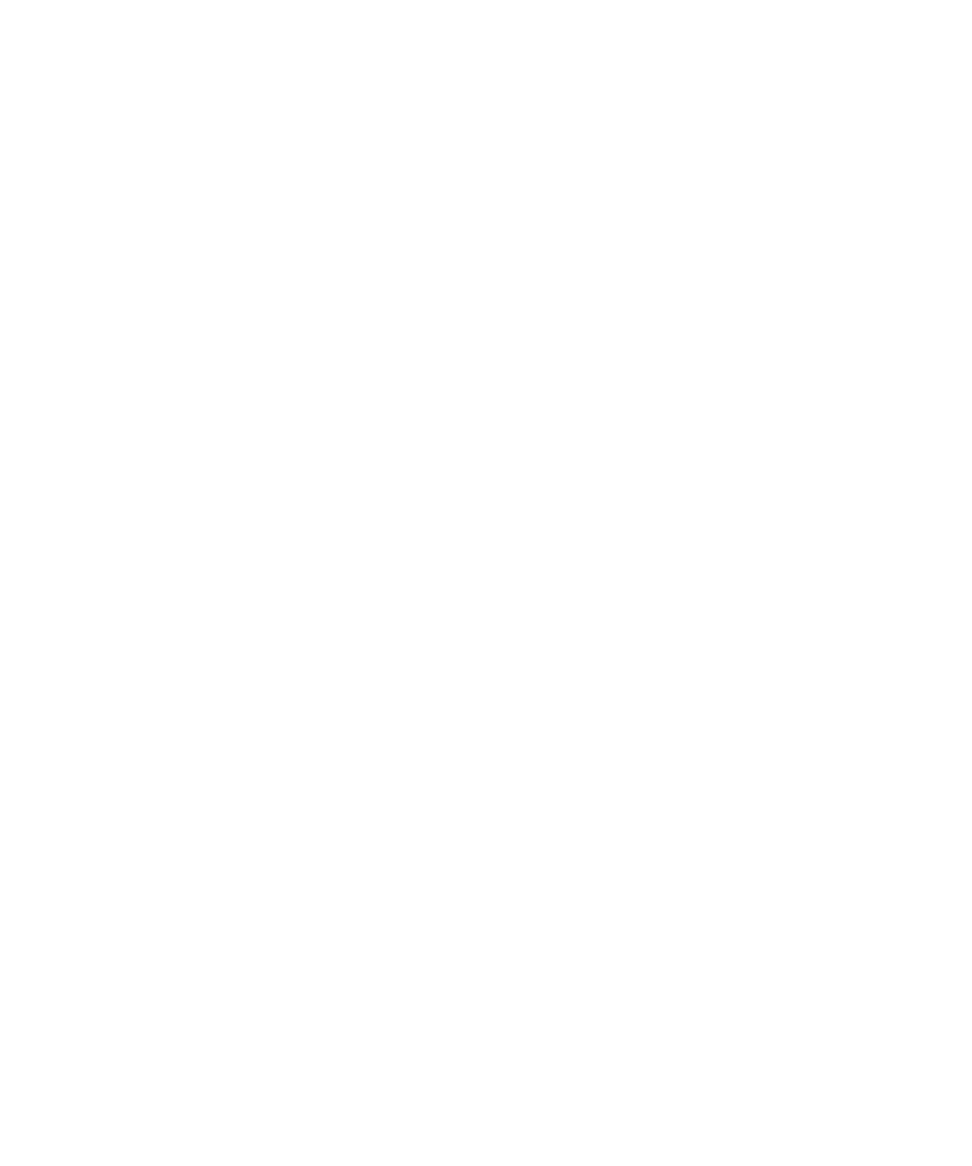
7. 按一下儲存。
變更提醒約會的行事曆
1. 在首頁畫面,按一下行事曆圖示。
2. 按下功能表鍵。。
3. 按一下選項。
4. 按一下行事曆。
5. 變更顯示提醒欄位。
6. 按下功能表鍵。。
7. 按一下儲存。
變更預設行事曆
1. 在首頁畫面或在資料夾中,按一下選項圖示。
2. 按一下進階選項。
3. 按一下預設服務。
4. 變更行事曆 (CICAL) 欄位。
5. 按下功能表鍵。
6. 按一下儲存。
行事曆捷徑
視您使用的輸入語言而定,部分捷徑可能無法使用。
若要讓捷徑能在「日」檢視中正常運作,請在一般行事曆選項中將啟用快速輸入欄位變更為否。
• 若要排定約會,請按下 C。
• 若要切換至「議程」檢視,請按下 A。
• 若要切換至「日」檢視,請按下 D。
• 若要切換至「週」檢視,請按下 W。
• 若要切換至「月」檢視,請按下 M。
• 若要移至後一天、週或月,請按下空格鍵。
• 若要移至前一天、週或月,請按下 Shift 鍵與空格鍵。
• 若要移至目前日期,請按下 T。
• 若要移至特定日期,請按下 G。
使用指南
個人管理幫手
167

疑難排解:行事曆
無法排定跨越多天的約會
如果使用 IBM® Lotus Notes®,您無法排定跨越多天的約會。
排定約會時無法設定某些欄位
如果您使用 IBM® Lotus Notes®,則在變更週期約會或會議時,僅能變更「主旨」
、
「位置」
、
「提醒」及「記事」欄位,
以及「標記為私人」核取方塊。
行事曆項目中的部分字元在同步處理後 無法正確顯示
如果 在 BlackBerry® 裝置上排定的約會或會議包含 特殊字元或重音,電腦可能無法支援這些 字元。
在電腦上,確認您使用正確的預設 字碼頁,且在電腦上安裝了正確的字型支援。 如需 更多資訊,請參閱電腦作業系
統的 文件。
Research In Motion 建議您定期在電腦上建立並儲存備份檔案,尤其是在您更新任何軟體之前。 在電腦上保留一份最
新的備份檔案,可讓您在裝置遺失、遭竊或遭受意外問題而損毀時,得以復原裝置資料。
我無法透過「立即加入」選項加入會議電話
「立即加入」選項可能不會出現在會議通知中的情況如下:會議召集人使用的 BlackBerry® 裝置不支援「立即加入」功
能,或會議召集人未正確輸入會議電話資訊。 如果「立即加入」選項出現,且您的裝置已連線至 CDMA 網路,您可能
需要變更智慧撥號選項,如此您才能使用「立即加入」選項加入會議電話。
請嘗試執行下列動作:
• 如果未出現「立即加入」選項,若要加入會議,請在會議或會議邀請中按一下會議電話橋接器號碼,以及位置欄位
或記事區段中提供的存取代碼。
• 如果「立即加入」選項出現,且您的裝置已連線至 CDMA 網路,請嘗試增加裝置要等待的預設時間再撥打分機。 在
首頁畫面,按一下傳送鍵。 按下功能表鍵。 按一下選項。 按一下智慧撥號。 在存取其他公司的分機區段,請將
等待欄位的值變更為最高的值。 試再次嘗試使用「立即加入」選項加入會議電話。